Включение кондиционера через умную розетку
Обновлено: 02.05.2024
Умная розетка iTimer с термостатом, расписанием, таймером и GSM-sms управлением.
Было лето. У каждого свои странности, и моей на тот момент была такая: хотелось включать холодильник на даче удалённо.
Как раз предложили на обзор обозреваемую розетку.
Свободной симкой с интернет-пакетом не обладаю, потому вариант с gsm sms каналом управления меня вполне устроил.
Посмотрим, что же мы получили.
Данным обзором я постарался собрать более-менее полную инструкцию по эксплуатации, т.к. прилагаемая печатная версия весьма немногословна.
Функционал:
- Привязка нескольких номеров телефонов (владелец + 4 пользователя);
- Коммутация нагрузки 220v посредством прямых sms команд;
- Ручная коммутация нагрузки кнопкой на корпусе;
- Измерение температуры подключаемого датчика по sms запросу (датчик в комплекте);
- Измерение затраченной электроэнергии (счётчик kW/h).
- sms уведомление при отключении и восстановлении питания;
- sms уведомление при выходе температуры за установленные границы;
- Коммутация нагрузки по температурному диапазону (термостат);
- Коммутация нагрузки по таймеру с задержкой времени или в заданное время (расписание);
- Управляемый встроенный зуммер (включается по системным событиям).
- USB 5V/500ma для зарядки устройств (не коммутируется);
Электрические параметры:
- Диапазон входного/выходного напряжения: 110-250В
- Диапазон измерений датчика температуры: -10..+50'C
- Погрешность датчика ±3'C (из прилагающейся печатной инструкции);
- Число ячеек таймера: 50
- Рабочая температура: -20..+55'C
- Максимальный ток нагрузки: 10A (

С подключенным комплектным термодатчиком:
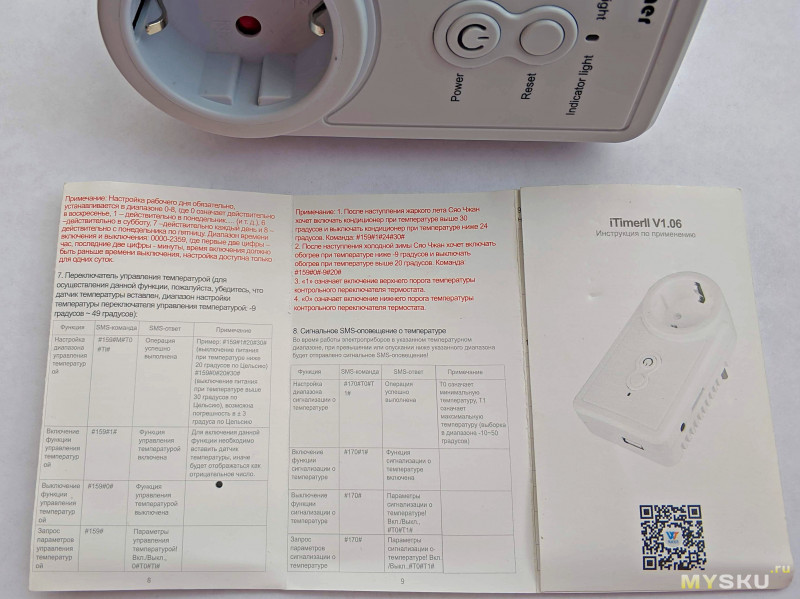



43K при комнатной температуре;
Подключается через стандартный 3х контактный разъём 3.5mm (jack).
В описании обещан USB кабель. В моём случае его не оказалось.
Скан инструкции (почти бесполезной) можно взять здесь.
Внутренности
4 шурупа, соединяющие 2 половины корпуса так и манят, чертяки. Поддаёмся соблазну: выкручиваем их полностью.
Видно, ВВ часть попытались изолировать от низковольтной.
Использован gsm модем: G510.
Неведанный мне ранее МК: nuvoton N79E815AT20 (Nuvoton 8051 Kernel microcontroller): 11-24MHz, 16KB APROM, 512 RAM.

Реле коммутации выхода AC: JQC-3FF 220V 10A;
Ионистор: 5.5V 1,0 F.


Не самый плохой вариант.
Настройка и управление
Настроить устройство по прилагаемой печатной версии инструкции будет непросто ввиду её неполноты.
Благо в сети можно найти различные варианты поиском по «iTimer waytronic».
Сначала вставляем сим-карту. Здесь она полноразмерная и прячется полностью в корпусе устройства.
Сбросим настройки устройства до заводских: включаем (можно без сим-карты), ждём около минуты (загружается), затем жмём и удерживаем reset до появления сигналов зуммера.
После чего появляется возможность следующих действий посредством отправки sms команд:
Ручное управление
Где pass — пароль (при отправке с номера владельца указывать не требуется, по умолчанию: 1234)
Время включения розетки после отправки команды: около 20-30 секунд.
Визуально состояние выхода розетки можно определить по наличию подсветки кнопки power на устройстве: горит зеленый = включена.
Важно:
При пропадании питания даже на 1 сек и последующем его восстановлении, розетка будет всегда выключена (спорное решение, учитывая наличие ионистора, не говоря уже о наличии энергонезависимой памяти)
Включать/выключать посредством нажатия кнопки power на корпусе устройства. Правда, сделать можно это не ранее, чем
30 секунд после включения розетки в розетку (тютельки в тютельку).
Работает так: звоним с номера владельца, розетка меняет своё состояние. Т.е. если была включена, то отключится, и наоборот.
При этом достаточно интересно реализовано уведомление:
(звоним и считаем гудки):
2 гудка + сброс = выход был выключен, после звонка будет включен
1 гудок + сброс = выход был включен, после звонка будет выключен
При отключенном управлении звонком все входящие звонки устройства сразу молча сбрасываются (без гудка).
Жаль, нет режима импульса (включить на какое-то время, затем выключить).
Диапазон измерений температур: -10..+50'C. Обещанная точность ±3'C. Расхождение с моим домашними термометрами вышло
1-2'C.
Судя по отзывам в сети, счётчик потреблённой энергии сбрасывается ежесуточно.
В прилагаемой печатной версии инструкции обещано измерение напряжение и потребляемой мощности. На странице описания этот функционал не упоминается и верить стоит именно ему. А жаль. Было бы интересно.
Режим термостата
Предусмотрены 2 режима работы: по нижнему порогу (нагрев) либо по нижнему (охлаждение).
Допустимый диапазон указания температур: -9… 49'C
Включить обогреватель если t<=15'C, выключить при достижении t>=25'C:
Включить охлаждение при t>=30'C, выключить при достижении t<=22'C:
Режим работы по расписанию (таймер)
Установить время и дату: 2019г, сентябрь, 27, 16:49, пятница:
Держать выход включенным каждую среду с 15:00 по 18:30:
Настройка уведомлений
Можно настроить ряд уведомлений о событиях:
Уведомления будут отправляться при любом переключении состояния выхода (в т.ч. и ручном при нажатии кнопки на корпусе устройства).
По умолчанию: отключено
При включенной настройке розетка должна попискивать при изменении состояний.
Должна, т.к. в моём случае она пикнула ровно 2 раза и больше сигналов не подавала.
Немного замеров
Энергопотребление устройства:Мой ваттметр показал потребление порядка
0.4W в режиме ожидания с выключенным реле и
1W с включенным, что практически совпадает с обещанными 0.5W.
USB 5V для зарядки устройств.
Учитывая, что производитель гарантирует ток 500 mA, эта функция вряд ли кого заинтересует.
Тем более, замеры показали: напряжение без нагрузки = 4.83 V. Некоторые устройства откажутся заряжаться с таким напряжением.
Судя по внутренностям, отдельного 5V источника не имеется, используется тот, что питает всю низковольтную цифровую часть устройства, так что лично я бы его использовать не стал.
Мобильные приложения
Вот в этом пункте очень хотелось описать возможности приложения для смартфона. Какие они удобны и замечательные. Или, хотя-бы, позволяют не держать в памяти все команды.
Однако, найти приложение мне не удалось вовсе (возможно, плохо искал).
Это очень странно, т.к. клонов данного устройства — вагон и маленькая тележка.
В маркете приложений для android есть некоторые приложения: iTimer WM (для версии устройства с WiFi) и iTimer GM (для версии устройства с gprs), но для данного устройства они не предназначены.
Жаль, т.к. помнить все команды наизусть — сомнительное удовольствие.
От желаемого сценария «настроил и забыл» останется только «забыл». После пропадания питания как минимум придётся вспомнить как настроить время.
Плюсы и минусы, выводы
- Достаточно логичный набор команд управления;
- За счёт наличия ионистора успевает отправлять уведомление о пропадании питания (ну, как минимум должен успевать);
- На мой дилетантский взгляд: неплохая схемотехника и применённые компоненты (а значит можно не бояться оставлять включенным без присмотра);
Выводы:
Не могу назвать данную розетку компонентом умного дома (как минимум не хватает даже потенциальной возможности стать частью IoT). Скорее это автономная умная розетка — интроверт.
Конечно, я нашел у устройства достаточное число минусов, но это не значит, что устройство плохое. Просто, мне оно показалось некоторым не совсем завершенным устройством с набором функций, ко многим из которых можно дописать ", но. ". Эдакий «олдскульный» девайс, требующий внимания.
Думаю, при желании, производитель смог бы довести качество до идеального состояния: комплектовать нормальной инструкцией, убрать досадные косяки (типа не отправки sms о пропадании питания). Будет ли он этим заниматься — вопрос интересный.
Но, даже в такой форме розетка может быть интересна.
У данного устройства, как я понял, существует куча клонов и версий, в т.ч. и на Российском рынке с практически одинаковой прошивкой (или, как минимум, с одинаковыми командами управления).
Например, в интернет-магазинах РФ можно найти iTimer II (WAYtronic) PRO, которые, судя по внешнему виду и описанию является тем же самым, но обойдутся примерно в 2 раза дороже.
Так что запрошенная цена
$26 кажется более менее разумной (особенно если поймать акции или сбить поинтами/купонами).
- Управление холодильником на даче.
- Управление кондиционером (правда я не уверен, что коммутировать индукционную нагрузку через 10A реле — хорошая идея).
- Управления нагревателем (учитывая допустимую коммутируемая мощность).
- В качестве компонента системы автополива (мониторинг и управление: по расписанию, температуре или по команде sms).
- Удаленная жесткая перезагрузка по питанию некоторых устройств (роутеров, компов).
- Интересный подарок гику или я-же-инженер'у: вроде и не особо нужная в хозяйстве, но если уж подарят, то придётся использовать. Хотя-бы как тройник (только с одной розеткой).
Вероятно, некоторые аспекты работы устройства не затронуты в обзоре. Если кому-либо будет интересно — спрашивайте. Постараюсь проверить и дополнить.
p.s.
Данное устройство было предложено на обзор магазином с подачи многоуважаемого Артёма (ResSet), за что ему отдельное спасибо.
Товар предоставлен для написания обзора магазином. Обзор опубликован в соответствии с п.18 Правил сайта.
ИК-пульт + умная Wi-Fi-розетка Tuya: управляем любым кондиционером
Сегодня наш обзор будет посвящен одной интересной новинке, которая совмещает в себе розетку-переходник с функцией энергомониторинга, а так же пульт управления любым кондиционером. А также, может банально заменить любой пульт управления так как является еще и обучаемым ИК пультом. По сути, управлять любым девайсом можно не только держа пульт в руке, а даже находясь на работе через интернет.
Узнать цену на розетку — Aliexpress
Содержание
Упаковка и внешний вид
Поставляется в простой картонной коробке, где из значимых надписей только наклейка с указанием европейской вилки и QR код для скачивания приложения Smart Life.
Внутри находится сама розетка и инструкция, напечатанная на листе А4.

Максимальная мощность оборудования, подключенного в розетку, не должна быть выше 16А или 3500 Ватт. Правда на китайском калькуляторе это 4000 Ватт. На задней части инструкция по подключению розетки к WiFi сети и приложению.
Сама розетка практически ничем не отличается от большинства умных розеток. Но одно отличие все же есть, это черный поясок по всей поверхности. Это не просто дань красоте или стилю, а только функциональное предназначение. Так как розетка у нас не простая, а с ИК управлением, то черная вставка, это прозрачный для ИК лучей пластик.


Вилка европейская с заземлением, это большой плюс, так как действительно к розетке без опасений можно подключить нагрузку до 16Ампер и не переживать за переходник.

Кроме этого, ответная часть розетки оснащена защитой от детей, гвоздик или вилку вставить будет проблематично.

На одной из граней расположилась кнопка для сопряжения с вашей WiFi сетью и небольшой светодиод индикации WiFi соединения.


Размеры розетки составляют 62 на 34 миллиметра
Внутри
Выкрутив четыре винта в задней части, разъединяем половинки корпуса розетки.

Как видим, в целом сама розетка по сути является переходником с умной обвязкой.

На четырех сторонах разместились 5 ИК передающий светодиодов, а на одной из частей ИК приемник для обучения командам с другого ИК пульта управления.



За умность розетки отвечает довольно популярный умный модуль Tasmota TYWE3S. TYWE3S — это модуль с низким энергопотреблением и встроенным решением Wi-Fi, разработанный Hangzhou Tuya Technology Corporation» на базе ESP8266 WiSoC с флэш-памятью 1 МБ и оперативной памятью 50 КБ.

Мобильное приложение
После первого включения розетка автоматически переходит в режим сопряжения с WiFi сетью, о чем свидетельствует синий мигающий светодиод. Если светодиод не мигает, удерживаем кнопку в течении 5 секунд.

После этого скачиваем, устанавливаем и открываем приложение Smart Life. Нажимаем плюсик в правой верхней части и сканируем эфир на наличие новых умных устройств. Я предпочитаю ручной поиск, для этого выбираем любое устройство, только смотрим на протокол подключения, нам необходим WiFi — выбираю розетку WiFi.
Выбираем нашу 2,4 ГГц WiFi сеть и вводим от нее пароль. тСпустя несколько секунд наше устройство будет найдено и добавлено в список умных девайсов нашего умного и не очень дома. Наше устройство под названием Smart IR появилось в списке доступных девайсов умного дома.
Переходим внутрь нашего устройства, где изначально ничего интересного и нет. Только одна большая кнопка Добавить устройство для ИК управления. Можно добавить или, так сказать готовый кондиционер, где коды управления будут выбраны из списка или, если вам надо управлять не кондиционером, а другим устройством, выбрать DIY для обучения нашей розетки.
Как выв идите список представленных производителей кондиционеров достаточно большой, я думаю, что каждый найдёт свой бренд в этом списке. Поиск присутствует, у меня необычный производитель кондиционеров, а именно Zanussi, но и он в списке есть. Добавлю его.
При выборе кондиционера Zanussi банально не подгрузился интерфейс управления. Очень странно немного, так как модель есть, а толку нет. Придется искать методом перебора, благо у многих производителей ИК коды управления совпадают.
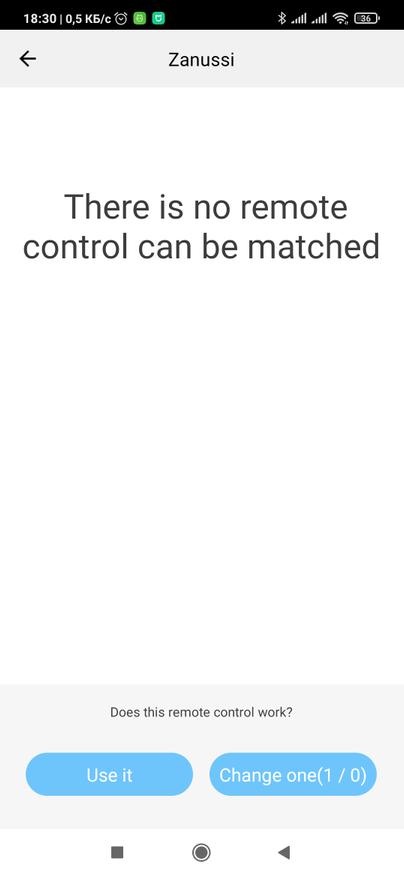
Я решил выбрать производителя Cree и сразу же открылось меню управления кондиционером. Нажимаем на копку выключения и ждем ответного действия от кондиционера (включение / писк и так далее). Если после нажатия ничего не произошло, жмем на кнопку смены конфигурации ИК кодов «Change One». В моем случае эта конфигурация сработал с первого раза, поэтому я применяю эту конфигурацию. нажав на кнопку Use it.
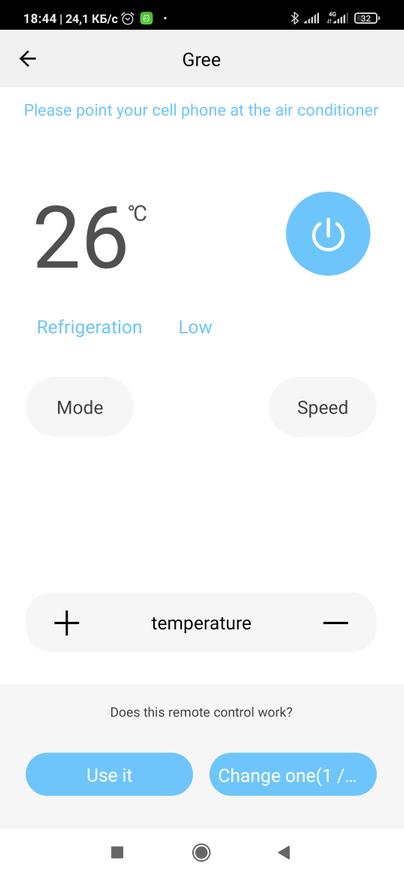
Теперь наш кондер добавлен в список устройств для управления. Перейдя на который, мы полноценно можем управлять кондиционером. Выставлять нужную температуру и скорость работы вентилятора. Выключать кондиционер на обогрев, или автоматический режим, а также, если кондиционер поддерживает эту функцию, то и на проветривание и осушение помещения.
Кроме этого, мы можем задать таймер на включение или выключения кондиционера, где по дням недели и по времени можем или включать или выключать наш кондиционер.
Так же доступна функция обратного отсчета, когда после истечения определенного времени кондер или включится (если был выключен) или выключиться если был включён.
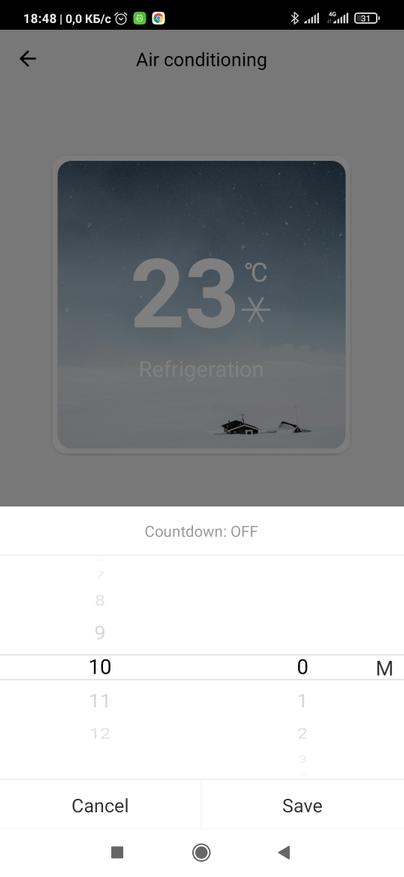
И самая скрытая и интересная штука, это наличие энергомониторинга, откуда можно не только проверить включился ли кондер, а также собирать статистику потребления электричества за день, месяц или год.
Так как у меня в этой же комнате установлена лампа с ИК пультом, давайте добавим и ее для удаленного управления. Для этого выбираем DIY устройство и берем в руки «родной» пульт. Как видим из инструкции расстояние между розеткой и родным пультом должно быть около 3 сантиметров.
Жмем любую кнопку на пульте управления, я выбрал включение/выключение, и записываем название этой кнопки в нашем меню. Так же добавлю кнопку увеличения и уменьшения освещенности.
Как видим, появился ИК пульт, состоящий из 3 кнопок. При необходимости кнопки можно переименовать или вообще удалить.
Ну и самое основное в умном доме, это автоматизация. Допустим в паре с датчиком температуры можно создать автоматизацию на включения или выключения устройства.
Автоматизация
Переходим в умные сценарии, жмем на плюсик для создания сценария и выбираем вначале, что хотим запускать при изменении статуса устройства и далее выбираем наш датчик температуры. Я поставлю, что, если более 25 градусов по Цельсию, будем включать кондиционер.
Далее ставим запустить устройство, ищем наш умный ИК контроллер, и выбираем один из доступных параметров. Их тут довольно много и некоторые даже лишние. Например, зачем в автоматизации, автоматизация на обучения новым ИК командам.
Получилась вот такая автоматизация, далее можно создать обратную автоматизацию на отключение кондиционера при достижении, допустим температуры в 21 градус по Цельсию. Но я больше предпочитаю все же включать такие устройства вручную, что бы не было лишних затрат на электрику, но тут уже решать каждому, как лучше и главное логичней и для кошелька, и для удобства сделать автоматизацию умного дома.
Спасибо за подсказки в каментах. При создании автоматизации можно выбрать как сохраненный кондиционер, так и ваше DIY устройство. Ну и соответственно выбрать режим охлаждение/нагрев/осушение, установить температуру и скорость вентилятор. Сработку можно повесить как на датчик температуры. так и на время или даже на восход/заход солнца.
Видеообзор
Не забывайте, так же, подписаться на мой канал, чтобы не пропустить новые видео про устройства умного и не очень дома.
Узнать цену на розетку — Aliexpress
Выводы
К покупке могу рекомендовать, очень удобная штука для управления ЛЮБЫМ кондиционером или другим устройством посредством ИК сигнала. Удобно то, что можно не только управлять одним кондиционером, но и параллельно выключать или включать телевизор, свет или любое другое устройство, у которого есть ИК пульт управления. Наличие энергомониторинга тут не только бонус, но и служит для визуального контроля, включился ли наш кондиционер или что-то пошло не так. Хотя сработка у меня всегда была 100 раз из 100. Минус тут скорее только один, отсутствие реле для физического отключения устройства, но, с другой стороны, это позволяет использовать нагрузки до 4 кВт.
Умный кондиционер Xiaomi из обычной сплит-системы с помощью Mi Home
Кондиционер Xiaomi SmartMi DC Inverter AIR Conditioner — СМОТРЕТЬ ТУТ
Итак, для создания умного кондиционера, в первую очередь, нам понадобится сама сплит-система или кондиционер любого формата и образца, который управляется посредством IR или, если по-простому, ИК-пульта. В моём случае это сплит-система TCL, которую я приобрёл за 6990 рублей в далеком 2015 году. Расположена она у меня над шкафом и, кстати, если кто-то боится подобного рода установки и думает, что в таком случае что-то кардинально изменится, могу вас уверить, что на охлаждение, несильно большого помещения, это практически никак не влияет. Единственным минусом и плюсом по совместительству является то, что со шкафа необходимо достаточно часто убирать пыль.

Далее, перейдем к умным устройствам. И неотъемлемым элементом нашей связки будет являться умный пульт Xiaomi Remote 360, о котором уже есть видео обзор на моём канале и вы можете посмотреть ниже. А также почитать текстовую часть этого обзора — здесь. Данное устройство позволяет управлять любой техникой, у которой имеется ИК пульт непосредственно со смартфона в рамках плагина приложения Mi Home. Как правило, данное приложения уже содержит определенный набор типовых пультов, которые подходят под большинства современных и не очень устройство. Однако, если же такого пульта в приложение нет, его всегда можно настроить, что называется «покнопочно», задав значение каждой клавиши в отдельности.
Пульт Xiaomi Remote 360 — КУПИТЬ МОЖНО ТУТ или ТУТ
Далее, ядром всей системы умного дома является шлюз Xiaomi GateWay, видео обзор на который вы можете посмотреть ниже. Ну или прочитать текстовую публикацию — здесь. Шлюз позволяет создавать сценарии и привязывать к себе устройства посредством протокола ZigBee. Кстати, пульт, который был представлен выше, является полностью самостоятельным устройством и не требует наличие шлюза. Однако, в рамках предлагаемой автоматизация шлюз всё-таки понадобится.
Шлюз Xiaomi GateWay — КУПИТЬ МОЖНО ТУТ или ТУТ
Заключительным звеном наши цепочки будет являться датчик температуры и влажности Xiaomi Aqara, который станет условиям для исполнения сценария. Это может быть абсолютно любой датчик, в том числе и датчик открытия закрытия дверей. Кстати, он также может фигурировать в рамках автоматизации именно климатической техники. Например, устанавливаться на створку окна. Данный же датчик позволяет задать верхний и нижний уровень температуры или влажности, при котором исполнительное устройство будет включаться и соответственно выключаться. Более подробный видео обзор можно посмотреть ниже. Текстовой публикация — здесь.
Датчик температуры и влажности Xiaomi Aqara — КУПИТЬ МОЖНО ТУТ или ТУТ
Для настройки описанного сценария с использованием вышеуказанных устройств необходимо зайти в приложение Mi Home и выбрать датчик температуры и влажности или просто перейти в раздел автоматизация. Далее, в рамках настройки датчика температуры и влажности, как условия для сценария, имеется четыре значения. Два верхних значения отвечают за верхний и нижний уровень температуры. Два последующих за уровень влажности соответственно.
Выбираем самое первое значение и задаем уровень температуры, при которой кондиционер будет автоматически включаться. После этого, в соответствующей вкладке выбираем исполнительное устройство каким будет являться пульт.
В приложении управления пультом выбираем ранее уже настроенный пульт нашего кондиционера и нажимаем на кнопку его включения. После этого сохраняем и переименовываем сценарий. Также в приложении Mi Home на Android устройствах, можно поставить галочку напротив пункта уведомлений.
В этом случае при срабатывании сценария вы будете уведомлены всплывающей подсказкой на смартфоне. Это очень удобное дополнение, поскольку оно позволяет удалённо управлять всей системой умного дома, а также сценариями, не имея IP камеры или иных средств контроля за исполнением автоматизации.
Также необходимо отметить, что датчик температуры и влажности одним движением можно снять с приклеенной на 3М скотч основы и перенести в другое помещение или зону комнаты, где концентрируются максимальное теплоотделение. В моём случае это рабочее пространство с компьютером и иной техникой.
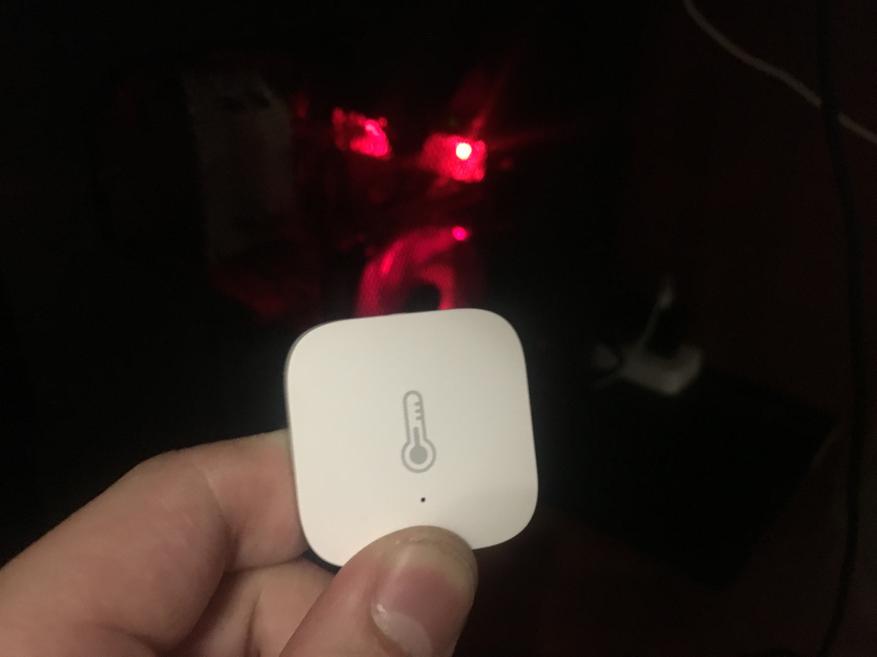
На этом всё, надеюсь, вам понравилось данное решение. А те, кто уже давно использует такую автоматизацию в рамках своей системы умного дома, напишите о своём опыте в комментариях. Также не забывайте смотреть многочисленные подборки мало кому известных новинок от Xiaomi ссылки, на которые можно найти ниже. Всем удачи и хорошего настроения. Пока.
Обзор шлюза Aqara Air Conditioning Companion, для умного дома Xiaomi
Мой очередной обзор из жизни привидений, про гаджеты для обустройства умного дома экосистемы Xiaomi. И сегодня я постараюсь раскрыть тему по шлюзу Aqara Air Conditioning Companion — что это такое и как его использовать. Немного фото, но много скриншотов и переводов с китайского — далее в моем обзоре.
Вступление
Некоторое время назад, я вплотную приблизился к пределу подключенных ZigBee датчиков и кнопок на своем первом шлюзе Xiaomi Gateway. Напомню что заявленное число одновременно подключенных датчиков — 30, хотя есть свидетельства о работе 32 устройств. Тем не менее — предел существует и надо это понимать.
Брать второй такой шлюз было неинтересно, поэтому я приобрел шлюз Aqara Air Conditioning Companion — чтобы понять чем же он отличается от стандартного, круглого варианта с подсветкой.
Где купить?
Что в коробкеДоставка прошла стандартным методом — курьерской службой Нова Пошта. Коробка — оформлена стандартно для большинства устройств для умного дома Xiaomi, если не считать датчики от той же Aqara про которые я рассказывал в своем прошлом обзоре. Кстати она оказалась меньше чем я ожидал.

Комплект поставки — аскетичен. Купил шлюз — его и получи, ничего лишнего

Назначение, технические характеристики
Главное предназначение этого устройства, несмотря на название — компаньон для кондиционера, это работа с беспроводными ZigBee датчиками, кнопками, выключателями входящими в состав экосистемы умного дома Xiaomi. В этом он не отличается от круглого шлюза.
Работа с кондиционером — это единственное отличие от него. Эта функция заменила функцию разноцветной подсветки круглого шлюза. Взаимодействовать с кондиционером, шлюз Aqara, в первую очередь может как пульт ДУ — он имеет ИК светодиоды и полностью его эмулирует. Так же, он может и подсчитывать расход электроэнергии, если кондиционер будет включен прямо в него — как в умной розетке.
Хочу отметить что функции умной розетки — рассчитаны именно для работы с кондиционером — использовать его отдельно как умную розетку подобно Xiaomi/Aqara ZigBee smart socket не получится — включение и выключение розетки шлюза неразрывно связано с управлением кондиционером по ИК каналу.
Мощность шлюза в качестве розетки — до 4000 Ватт, но не более 250 В и 16 А.
Подключение к системе управления умным домом MiHome — аналогично круглому шлюзу — через Wi-Fi, и точно так же поддерживает до 30 ZigBee датчиков — ограничений по типу и производителю нет и Xiaomi и Aqara — это утверждение справедливо и для круглого шлюза.
Размеры
Для начала — в масштабе с ZigBee розеткой Xiaomi — шлюз ненамного большее ее. Розетка на нем — рассчитана только на вилку тип I

Форма шлюза — квадратная, со стороной — около 6,5 см.
Обратите внимание на контакты вилки шлюза — они значительно шире обычных вилок Type I, ширина их — 8 мм. И многие сталкиваются с проблемой — куда этот шлюз включить, так как даже удлинители Xiaomi с розетками такого типа, оказываются уже этих контактов, предназначенных для большой мощности. Да-да, шлюз для умного дома Xiaomi — не влазит в розетки удлинителей Xiaomi.

Толщина шлюза — около трех см.

Включение шлюза
Про ширину контактов вилки я честно предупредил, теперь расскажу как я включил шлюз. И хоть в универсальные розетки с контактами Type I он не влазит — тут самое время вспомнить ослика Иа
Я когда-то писал обзор - Избавляемся от переходников — монтаж розетки Legrand EN15 Type I — в котором рассказывал про розетку Legrand EN15. Кстати сейчас именно этих розеток в наличии нет, но есть подобная ей Legrand EN15 / 10USL.
Так как на том месте где у меня ранее была эта розетка, давно уже стоит умная розетка Aqara — она находилась без дела и здорово меня выручила. При помощи накладной квадратной коробки 86 мм я сделал что-то вроде мини удлинителя.

И шлюз замечательно подключился к этой розетке без всяких допилов, переходников и прочего.

Подключение к Mi Home
После включения питания, приложение MiHome обнаруживает новое устройство и предлагает подключить его. процесс — стандартный, необходимо ввести лишь пароль от wi-fi сети.
В самом приложении — «квадрат» шлюза — имеет соответствующую иконку, причем только одну. Напомню что круглый шлюз имеет их целых три — отдельно радио, подсветка и сигнализация.
Сразу после подключение прилетает обновление ПО. Здесь так же все стандартно.
После подключения шлюза — скачивается плагин управления. В больше части он похож на плагин круглого шлюза, но имеются отличия. Первое окно, вместо управления подсветкой — управление кондиционером, который сначала нужно добавить.
Второе окно — Gateway. Делится на два раздела — радио и сигнализация. В них отличий с плагином круглого шлюза нет. Окно Automation — где будет находится список сценариев в которых участвует шлюз, имеет только две категории настроек — сигнализация и дверной звонок. В которых настраиваются параметры срабатывания соответствующих режимов — какие датчики участвуют в них, задержки и т.п. Здесь разницы с круглым так же нет. На всякий случай скажу, что все датчики находящиеся в вашей системе MiHome, пусть даже и подключенные к другому шлюзу — взаимодействуют друг с другом и с шлюзами — т.е. в качестве сигнального датчика в шлюзу Aqara можно подключить например датчик открытия, управляемый при помощи шлюза Xiaomi.
Категории по управлению освещением и будильником как в шлюзе Xiaomi — отсутствуют.
Вкладка Device — отображает список подключенных ZigBee устройств и позволяет подключать новые — отключать старые.
Забегая вперед скажу — описываемый шлюз не имеет режима разработчика и не подключается к системе Domoticz (есть вариант правда — проект miio — но еще не пробовал), поэтому те датчики/кнопки/выключатели которые не участвуют в сценариях Domoticz — я отключил от круглого шлюза и переподключил к герою обзора. Т.е. сейчас у меня ZigBee сгруппированы на две части — на круглом шлюзе управляемые Domoticz — на Aqara — работающие в сценариях Mi Home
Меню настроек содержит в себе кроме стандартных пунктов, еще меню подключения кондиционера, о котором я расскажу чуть ниже, а так же таймер его срабатывания — в зависимости от времени и дня недели.
Вкладка life — перекидывает на какую-то странную страницу на китайском, что-то рассказывается про умный дом.
Подключение кондиционера
По нажатию на кнопку air-condition на первой странице приложения, или через пункт меню — появляется мастер подключения, предлагающий три варианта — автоматическое подключение, подключение по пульту ДУ или ручное подключение. Вне зависимости от того что вы выберете — следующие страницей будет выбор бренда кондиционера, с длинным списком на китайском языке.
Подумав — я выбрал автоматическое подключение, ткнул в первый в списке иероглифический бренд, и попал в окно, аналогичное для приложения Mi Remote — ряд вариантов кодов пультов и нажимать на кнопку на экране до реакции кондиционера. Мне повезло — практически сразу кондиционер (Copper and Hunter) среагировал нажатие.
После этого первая страница плагина превратилась в полноценный пульт управления кондиционером, со всеми режимами — включая управлением закрылками, с отображением текущего режима и температуры, и радиусом действия по всему земному шару где есть интернет. Дополнительно, если кондиционер подключен через вилку шлюза — плагин подсчитывает расход электроэнергии.
Полный набор опций у программного пульта — довольно большой, в моем случае полностью покрыл возможности родного пульта, но если в загруженном пульте что-то не хватает — можно добавить нужную опцию вручную, нажав кнопку Add — и выбрать опцию Add AC state — и обучить шлюз недостающим состояниям. Там же можно добавить и другое устройство управляемое при помощи ИК пульта — тем самым получив аналог ИК «шайбы» от Xiaomi.
Сценарии
В лучших традициях большинство опций в меню сценариев не переведено. Но как хорошо что есть такой умный, красивый и в меру упитанный я :) который взял на себя труд по очеловечиванию этих меню.
Итак — шлюз, разумеется, может работать только как действие сценария, условием быть не может. Вариантов действий — довольно много. Главное меню содержит 5 пунктов -
Контроль других устройств.
Начнем по порядку — управление кондиционером, единственное меню содержащие хоть что-нибудь переведенное на английский. Эти опции я переводить на русский не стал. Последняя опция — для активации кодов, которые записаны вручную через меню Add.
Режим сигнализации — тут все понятно — включить, выключить и переключатель. Настройки — тревожные датчики, задержка постановки задаются в окне Automation, про которое я упоминал выше.
Проигрывание мелодий — позволит назначить на какое-нибудь условие (например открывание холодльника в ночное время) любую из предустановленных мелодий (например сирену авианалета).
Управление другими устройствами — если вы обучили шлюз еще каким-то командам, например с пульта телевизора, можно назначить например на беспроводную кнопку действие — включить или выключить телевизор.
Так же еще раз уточню, что шлюз к системе Domoticz по рецепту шлюза Xiaomi не подключается — у него нет режима разработчика, хотя есть проекты, которые теоретически позволяют это сделать. Пока не пробовал — утверждать не буду.
Так как я неоднократно упоминал про круглый шлюз Xiaomi — вот мой видеобзор этого шлюза. Делал его еще в начале февраля, имел значительно меньший запас знаний по теме чем сейчас, так что прошу извинить если там чего не хватает.
Видеообзор по шлюзу Aqara
Спасибо за внимание
Если Вам интересна эта тема, то здесь все линки на мои обзоры по теме умного дома.
Дорабатываем кондиционер для работы по WiFi в умном доме

Погода снова бьет климатические рекорды.Температура растет, а вместе с ней и наше желание включить кондиционер. Что же может быть проще, чем нажать на кнопку пульта и выбрать комфортную температуру? Разве что не нажимать ни на какие кнопки вообще. В этой статье я расскажу, как подключить кондиционер к умному дому по WiFi, установить комфортную температуру и больше не искать этот злосчастный пульт. Кондиционер сам будет включаться и выключаться при необходимости. Из отличительных особенностей этого решения можно отметить двусторонний обмен данными, включая передачу управляющих команд и температуры с внешних датчиков в кондиционер и получение от кондиционера информации о его текущем состоянии.
Вариантов управления современными кондиционерами на самом деле не так и много: по ИК и по UART.
1. Управление с помощью комплектного пульта по ИК каналу. Принцип работы — каждый раз посылается весь набор команд: режим работы, заданную температуру, скорость вращения вентилятора и пр. ибо пульт понятия не имеет в каком состоянии находится кондиционер.
2. Отдельный ИК модуль, направленный на кондиционер, к примеру Mi Universal Remote (более новая версия Remote Control не работает с кондиционерами). Связь односторонняя. Т.е если кто-то нажмет выключение на родном пульте, умный дом об этом не узнает.
3. Родной Wi-fi интерфейс. Сможете управлять климатом с телефона через облако производителя. Связь двунаправленная, ибо используется, как правило, UART, т.е. мы видим в мобильном приложении текущее состояние кондиционера. К примеру, для Mitsubishi Electric такая штука стоит около 10000руб. Подходит не ко всем моделям.
4. Различные модули управления, к примеру CoolMaster от компании CoolAutomation. Штука умеет интегрироваться с большим количеством HVAC систем и не меньшим количеством систем домашней автоматизации. Связь так же двунаправленная. Стоимость соответствующая.
Мой кондиционер Mitsubishi Electric HJ35 умеет только ИК, но это не надолго! Будем делать полноценную двустороннюю связь с управлением по WiFi, поддержкой MQTT и без всяких облаков.
Внимание, это руководство подходит только для кондиционеров Mitsubishi Electric!
Что понадобится:
ESP8266, в моем случае это Wemos D1 mini
Разъем «папа»: JST pap-05v-s
Ссылка на магазин aliexpress 20шт 654руб
Опционально, если на вашей плате управления он не распаян, разъем «мама»: JST S05B-PASK-2 S05B-PASK-2
Ссылка на магазин aliexpress 20шт 296руб
Пины SPA-001T-P0.5
Ссылка на магазин aliexpress 20шт 231руб
Такие разъемы устанавливаются с завода, но никто не мешает установить любые другие, либо припаять провода вообще без разъемов, что сведет стоимость доработки к 150 рублям за Wemos D1 mini.
Аппаратная часть
Все что вы делаете со своим кондиционером, вы делаете на свой страх и риск. Автор ответственности не несет.
Вскрываем кондиционер
Достаем плату управления. Нас интересует разъем CN105 (выделен красным кружком). На моделях, поддерживающих модули WiFi, разъем установлен. У меня его нет — значит припаиваем.
Теперь внимание. Следующей информации я нигде не видел и, на мой взгляд, это основная причина, из-за которой у людей не получается подключиться к кондиционеру.
Понятно, что производители заинтересованы с одной стороны в унификации изделий, а с другой в широкой линейке моделей и увеличении стоимости изделия за счет дополнительных функций, поэтому на некоторых платах, включая мою, «забыли» припаять сопротивления на TX и RX. Недостающие резисторы подписаны на плате как «R1G2» и «R1G3». Как следствие, даже если вы припаяете разъем CN105 ничего не заработает. Исправляем эту досадную оплошность. Сопротивления я взял, по-моему, на 220Ом. Уже точно не помню. Если столкнетесь с такой же проблемой пишите в личку, разберу кондиционер и пришлю точный номинал.
Обжимаем провода
Припаиваем провода к ESP8266 согласно схеме и подключаем к управляющей плате кондиционера. Wemos D1 mini имеет встроенный dc-dc преобразователь. Паяем питание напрямую на ножку 5v.
Программная часть
Прошиваем микроконтроллер. Ссылка на исходный код прошивки:
Проект на GitHub
Поддерживается прошивка как по проводу, так по воздуху (OTA), что означает, что для обновления прошивки не потребуется разбирать кондиционер.
Передача температуры от внешнего датчика на кондиционер происходит по MQTT топику HA_ROOMTEMP_SET_TOPIC. При получении значения кондиционер отключает считывание значений с внутреннего датчика от следующего отключения от питания.
Исходники библиотеки для работы с кондиционером Mitsubishi Electric
GitHub
Осталось зарегистрировать кондиционер на сервере умного дома в Home Assistant. Убедитесь, что в файле configuration.yaml объект MQTT имеет свойство discovery = true
После включения кондиционер автоматически зарегистрируется в HomeAssistant и будет доступен как стандартный компонент HVAC
На этот раз приводить свои автоматизации не буду, так как они завязаны на остальные устройства. Приведу лишь логику работы кондиционера, реализованную у меня. В основе лежит принцип «Умный дом должен работать сам», т.е. управление с пультов, телефонов и пр. должно быть сведено к минимуму. Все автоматизации сделаны в компоненте Node-red, установленный как addon в Home Assistant.
Кондиционер и терморегулятор имеют возможность управления с кнопок или пульта. Этот режим так же является штатным. Установка температуры на любом устройстве обновит значение целевой температуры, которую система продолжит поддерживать.
При выходе из строя сервера умного дома, кондиционер и терморегулятор продолжат поддерживать заданную температуру и оставят возможность штатного управления как независимые устройства.
Решение поддерживает управление через голосовые помощники Google Home и Yandex Алиса
Пример управления с помощью Алисы
Читайте также:

